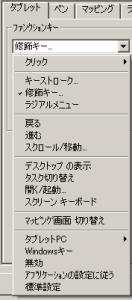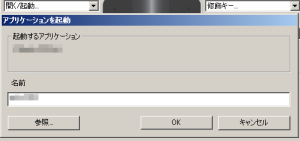Intuos pen small(CTL-480/S0)はプロパティを変更する事により色々な機能をペンタブレットに割り当てる事が出来ます。
プロパティを変更する方法
プロパティ画面の出し方はコントロールパネルの「ワコム タブレットのプロパティ」を選択するかスタートメニューの「ワコム タブレット」の「ワコム タブレットのプロパティ」を選択すると出現します。
「タブレット」のタブではペンタブレット本体にあるボタンのファンクションキーの機能の割り当てを決めます。
つまり押せばそのキーやクリックをしているのと同じになります。
それぞれの項目の説明を書いておきます。
「クリック」
ファンクションキーに右クリックや中ボタンクリックをした事になるように設定します。
「キーストローク」
ファンクションキーにキー入力を複数順番に行うように設定します。
「修飾キー」
ファンクションキーにAltキーやShiftキーなどの
他と組み合わせて使うキーを押している設定します。
「ラジアルメニュー」
カーソルがある部分にラジアルメニューという円形のショートカット群を出します。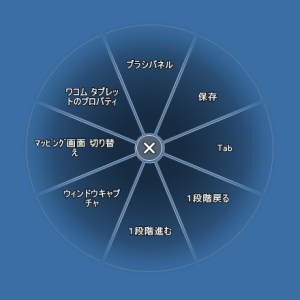 ラジアルメニュー自体の内容も編集できます。
ラジアルメニュー自体の内容も編集できます。
「戻る」
ブラウザ等の戻るボタンを押した事になるように設定します。
「進む」
ブラウザ等の進むボタンを押した事になるように設定します。
「スクロール/移動…」
タップでスクロールするようにします。
「デスクトップの表示」
「Windowsキー + Dキー」を押した事になるように設定します。
押すと表示されているウインドウを全て最小化します。
もう一度押すと元に戻します。
「タスク切り替え」
「Altキー + Tabキー」を押した事になるように設定します。
押す毎に起動しているアプリケーションを順番に変更していきます。
「開く/起動」
「スクリーンキーボード」
画面にソフトウエアキーボード(仮想キーボード)を出現させます。
もう一度押すとソフトウエアキーボードが消えます。
「マッピング画面 切り替え」
タブレットの操作エリアを切り替えます。
マルチディスプレイの場合等に別のディスプレイへ切り替えたりします。
「タブレットPC」
「Table PC 入力パネル」
文字をIMEパッドの手書きの様に入力するソフトウエアキーボードを出現させます。
「Windows Journal」
Windows Journalという絵を描くアプリケーションを起動します。
「Windowsキー」
Windowsキーを押した事になるように設定します。
「無効」
押しても何の効果も起こらなくなります。
「アプリケーションの設定に従う」
アプリケーションが設定している機能が発動します。
「標準設定」
デフォルトの設定に戻します。
次にチェックボックス
「エクスプレスビューを表示」
このチェックを入れるとボタンを押したたびに黒半透明のウインドウが出現し
押したボタンが黄色に表示され、押されていないボタンが白で表示されます。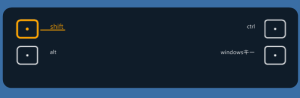
このウインドウはしばらくすると自動で消えます。
チェックを外すと表示されなくなります。
wacom Intuos Pen Sサイズ CTL-480/S0
wacom
![]()
最後にボタンです。
「標準設定」
「タブレット」の項目群を全てデフォルトの設定に戻します。